Съдържание:
Метод 1: Функция за изрязване
В PowerPoint има вграден инструмент "Изрязване", с който можете да придадете на фигурите различни форми, да изберете съотношение на страните и да изрежете ненужните области на изображението. Инструментът позволява също да направите изображението с всякакъв формат кръгло:
- Изберете изображението, като кликнете с левия бутон на мишката, след което в горната част на интерфейса на програмата ще се появи нов раздел – "Формат на изображение", в който трябва да преминете.
- В блока "Размер" кликнете върху стрелката под бутона "Изрязване", след това в менюто наведете курсора на мишката върху реда "Изрязване по фигура" — ще се появят множество варианти под формата на фигури, от които трябва да изберете овал.
- Изображението на слайда ще приеме овална форма, но можете ръчно да го направите по-кръгло с помощта на плъзгачите по краищата на контура.
- За да направите идеален кръг, ще трябва да промените съотношението на страните. За целта кликнете отново върху стрелката под "Изрязване", след това наведете мишката на пункта "Пропорции" и от допълнителното меню изберете "1:1".
- Преместете картинката вътре в кръга, за да подберете областта на изображението, която трябва да се намира вътре в кръга.
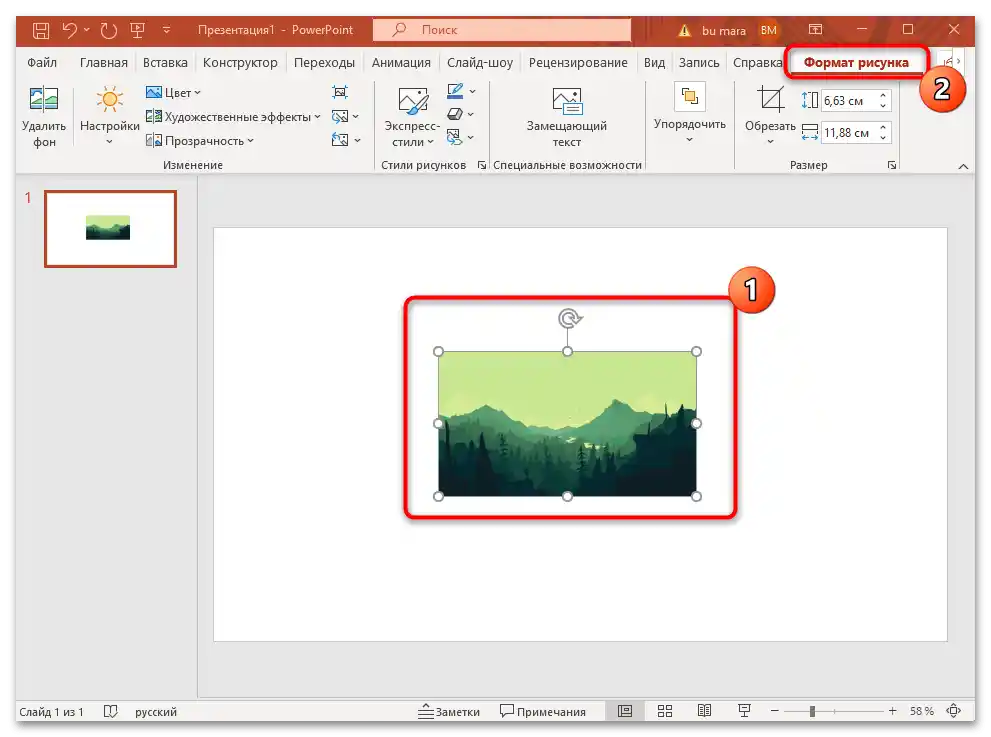
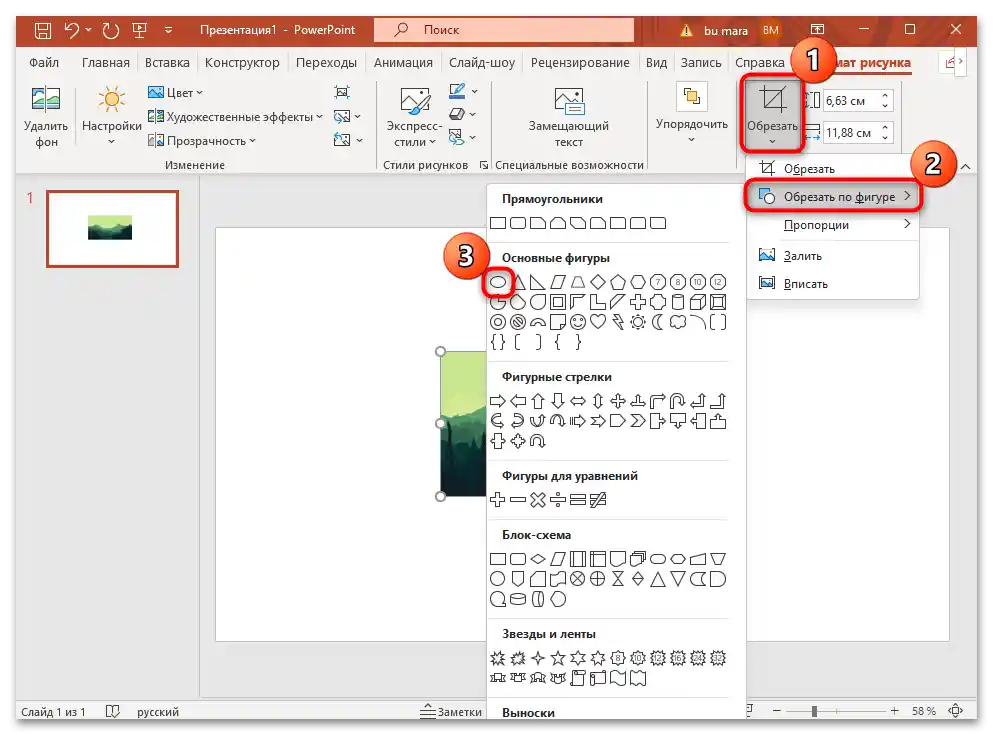
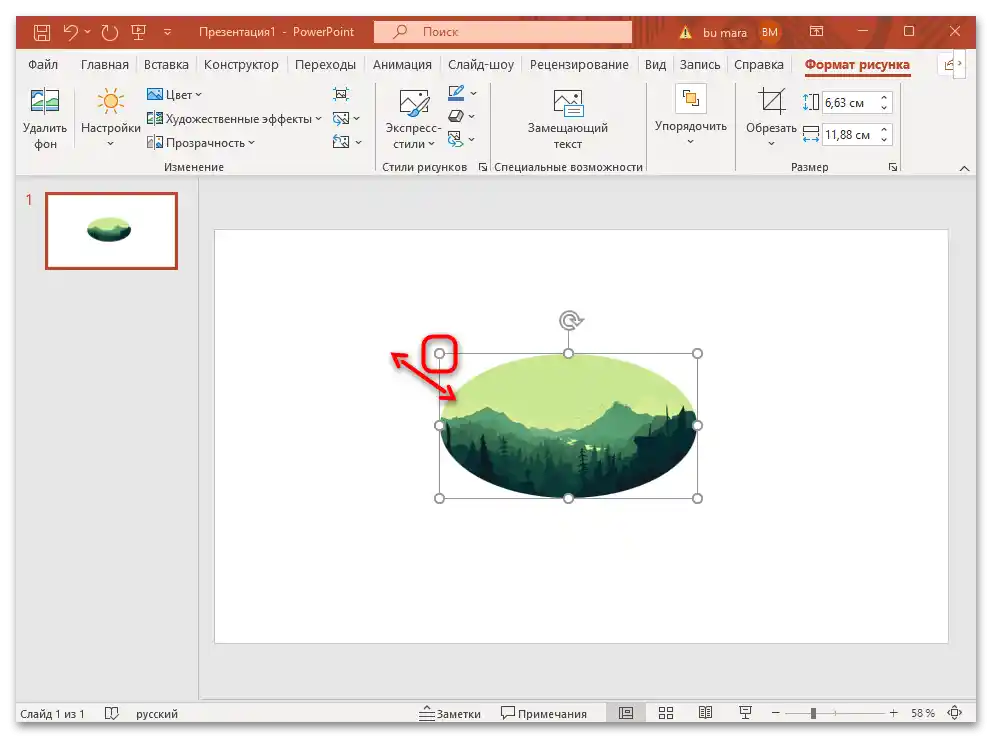
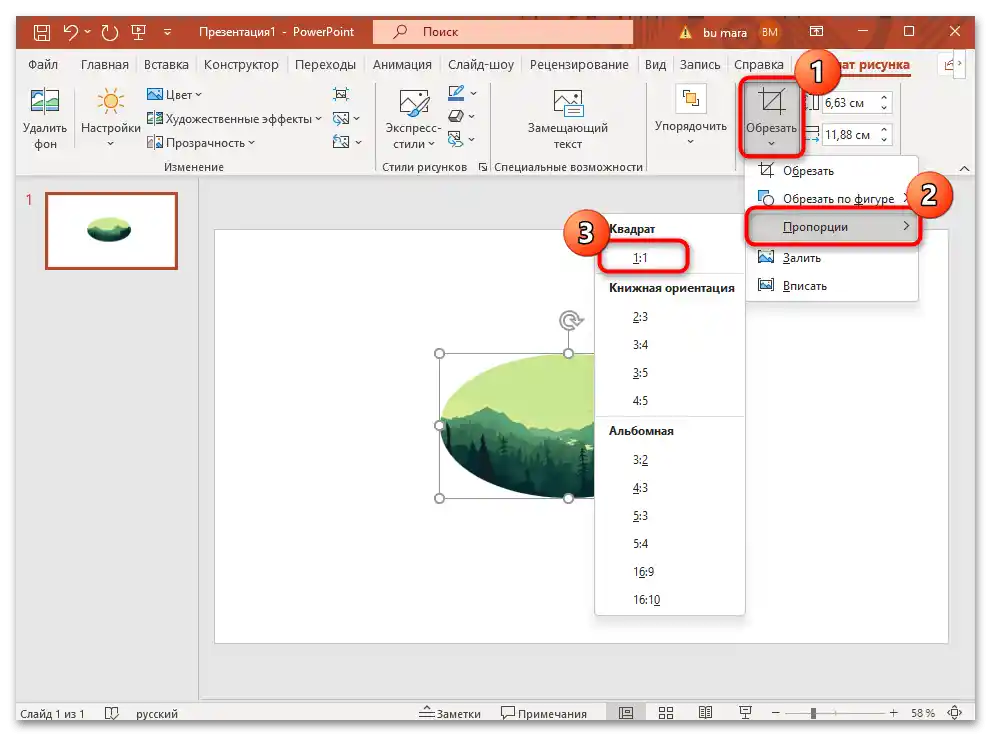
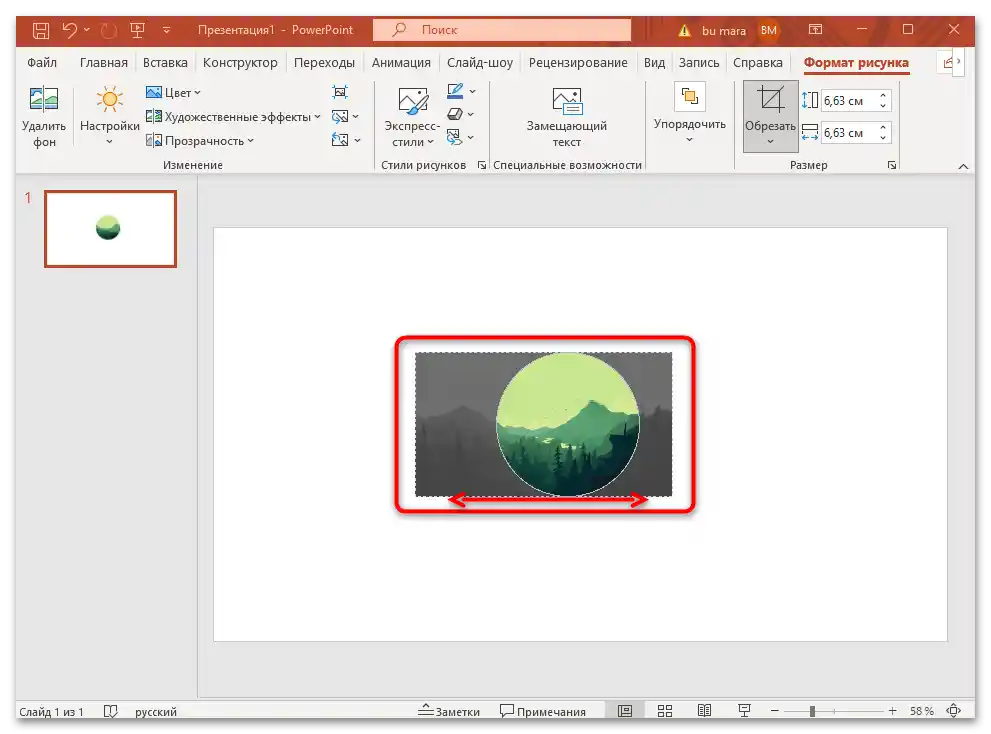
По този начин ще получите стандартно изображение под формата на кръг на слайда, което можете да преместите на всяко място на страницата, да промените пропорциите му и да го завъртите в нужната посока.
Ако е необходимо да добавите рамка или граници, първо на раздела "Формат на изображение" изберете подходящ вариант в блока "Стилове на изображение", след което придайте на изображението кръгла форма по аналогичен начин с инструкциите по-горе.
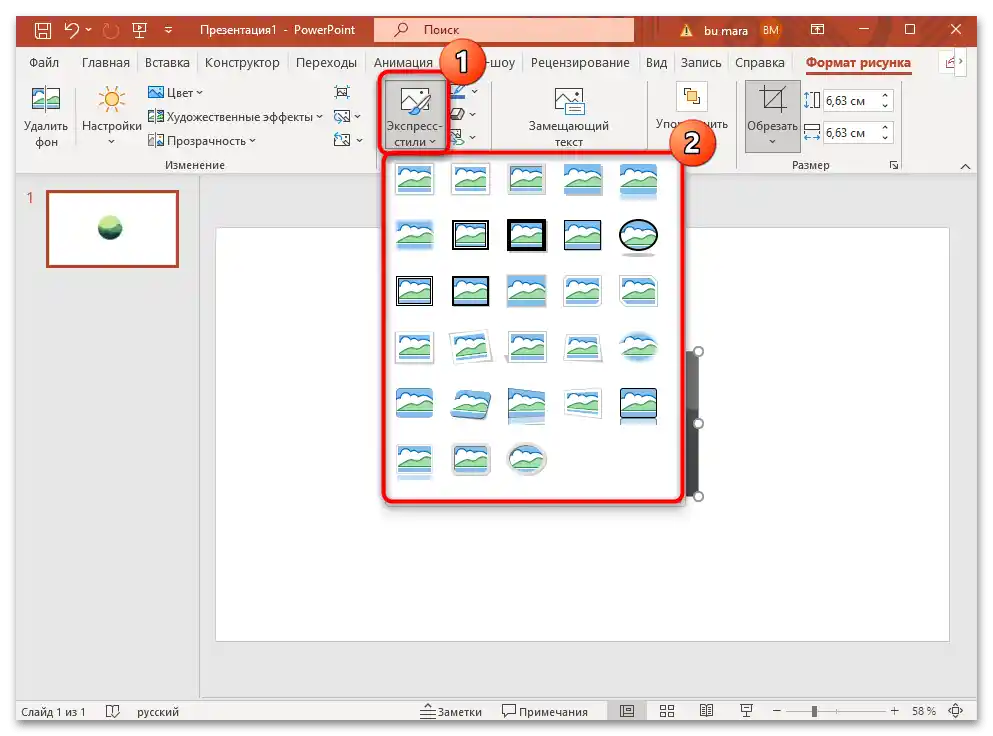
Освен това, в PowerPoint има възможност да променяте формата едновременно за няколко изображения – за целта трябва да изберете всички изображения на слайда.Първо изберете едно, след това, задържайки клавиш "Ctrl", последователно кликнете с левия бутон на мишката върху останалите елементи. След това остава да направите избраните картинки кръгли наведнъж, използвайки нашето ръководство.
Метод 2: Използване на фигури
Има и алтернативен начин да направите изображението кръгло – да използвате инструментите за редактиране на фигури. Този вариант е подходящ, ако картинката е съхранена на носител и трябва само да я добавите в презентацията.
- Отидете на таба "Вмъкване", след това в раздела "Илюстрации" кликнете върху бутона "Фигури". От падащото меню изберете необходимата форма – в нашия случай това е "Овал" от подраздела "Основни фигури".
- След това нарисувайте фигурата на слайда – задържайки левия бутон на мишката натиснат, разтегнете обекта. За да получите идеален кръг, правете това с натиснат клавиш "Shift".
- Изберете фигурата на страницата на презентацията (кликнете с левия бутон на мишката), след това в появилата се горна таба "Формат на фигурата" намерете бутона "Запълване на фигурата". Кликнете върху него и от падащото меню изберете реда "Изображение".
- В появилото се прозорче кликнете върху реда "От файл" (ако е необходимо да добавите картинка, съхранявана на компютъра).
- Стартирайте "Файловия мениджър", чрез който посочете пътя до файла и кликнете върху бутона "Вмъкване".
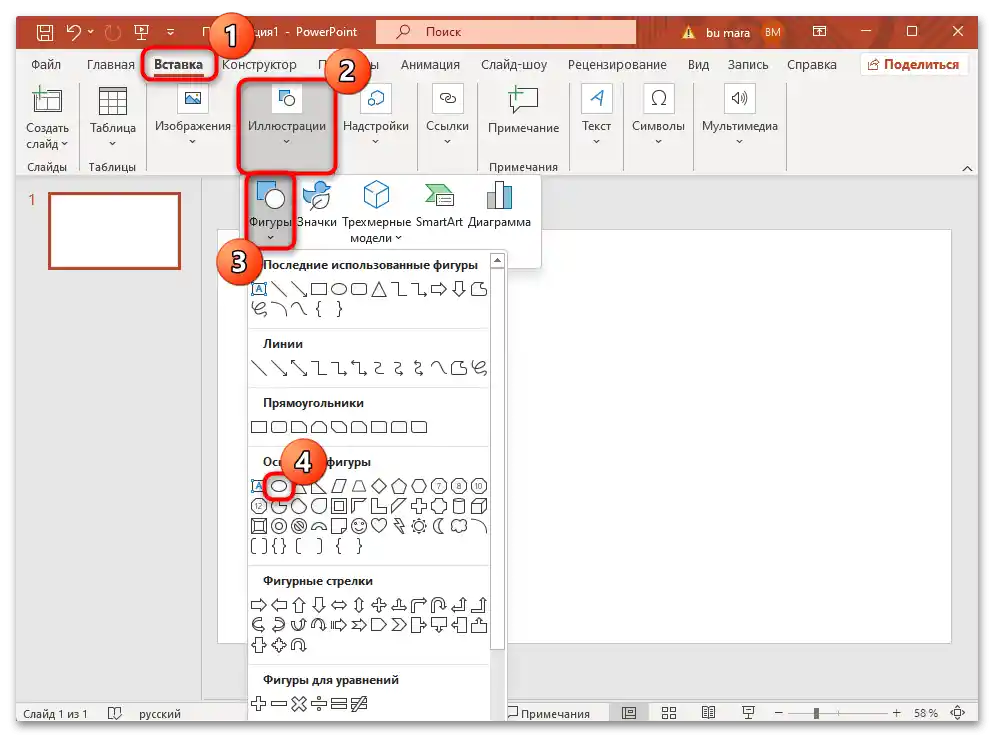
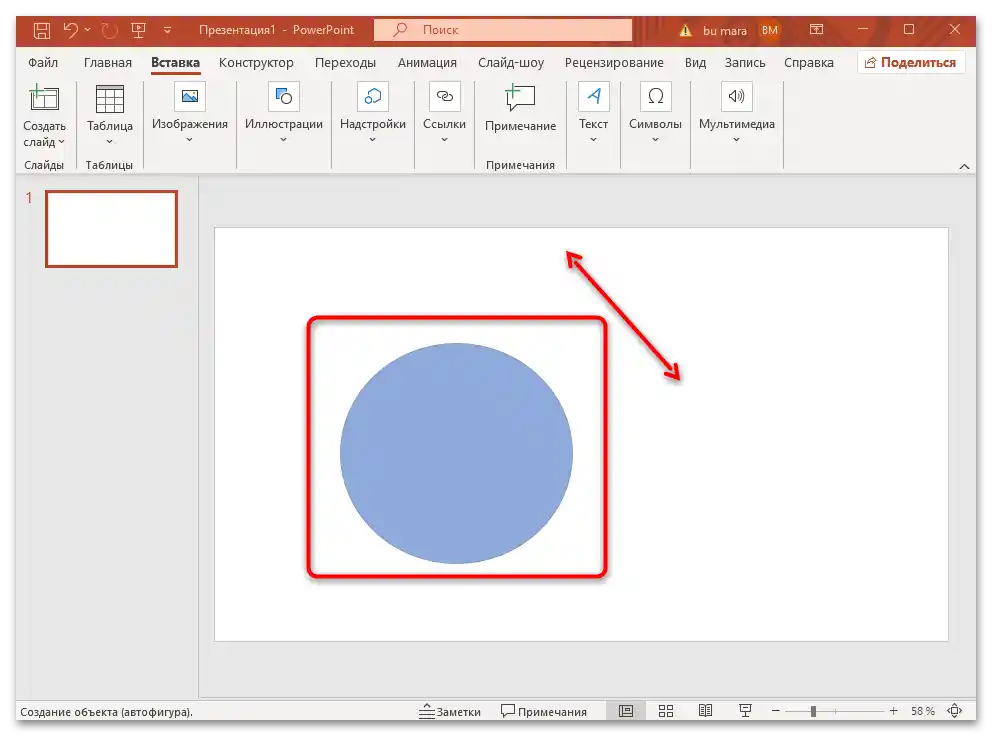
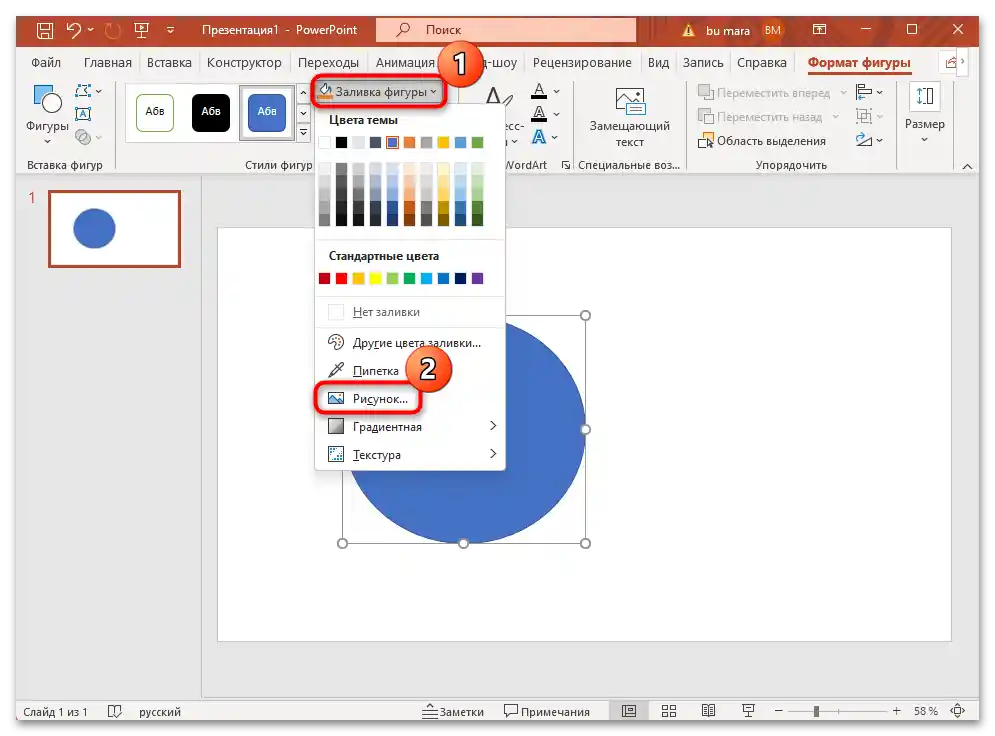
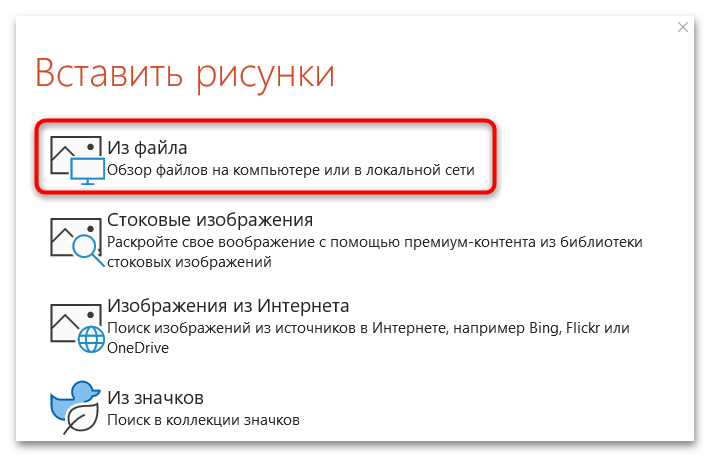
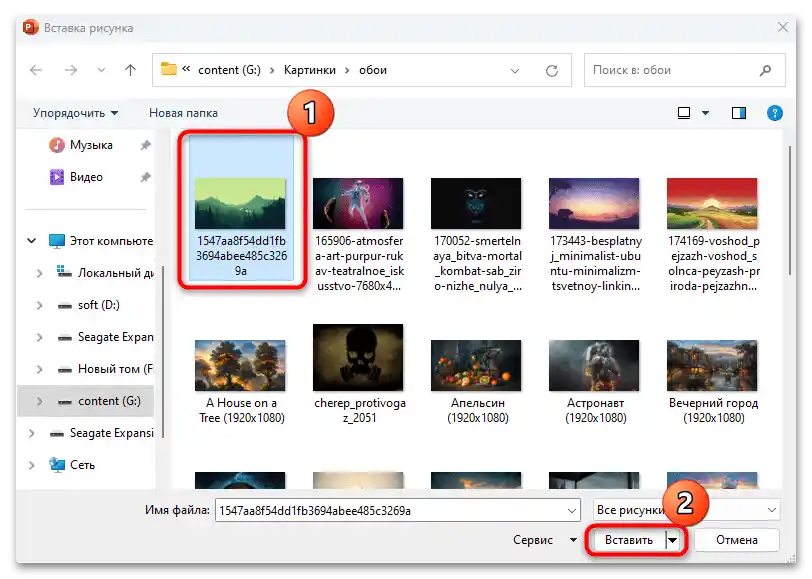
В резултат на това избраната картинка ще се постави вътре в нарисувания кръг, без да излиза извън неговите граници.С помощта на вградените функции и инструменти също можете да добавяте рамки, обводки, да преместите обекта и да променяте неговия размер и форма.
Метод 3: Макет на изображение
За да придадете на изображенията на слайда форма на кръг, можете да се възползвате от вградената възможност – "Макет на изображение". Тя автоматично композира избраните елементи в определени последователности и графични схеми.
- Изберете едно или няколко (с натиснат клавиш "Shift") изображения на страницата, след това на таба "Формат на изображение" кликнете върху "Макет на изображение" и от появилото се меню изберете схема, състояща се от кръгове.
- На слайда ще видите, че изображенията са свързани помежду си, а също така се появява поле за добавяне на текст към обекта. Ако такова разположение не ви интересува, структурата може да бъде променена. Изберете едно от изображенията и натиснете бутона "Преобразуване", след това изберете "Преобразуване в фигури".
- След това картинките ще станат независими една от друга – ще можете да ги преместите както заедно, така и поотделно, а също така да променяте размера и формата на всеки от кръговете. Ненужните елементи (например, линия или текст) лесно могат да бъдат изтрити, като ги изберете и натиснете клавиша "Delete".
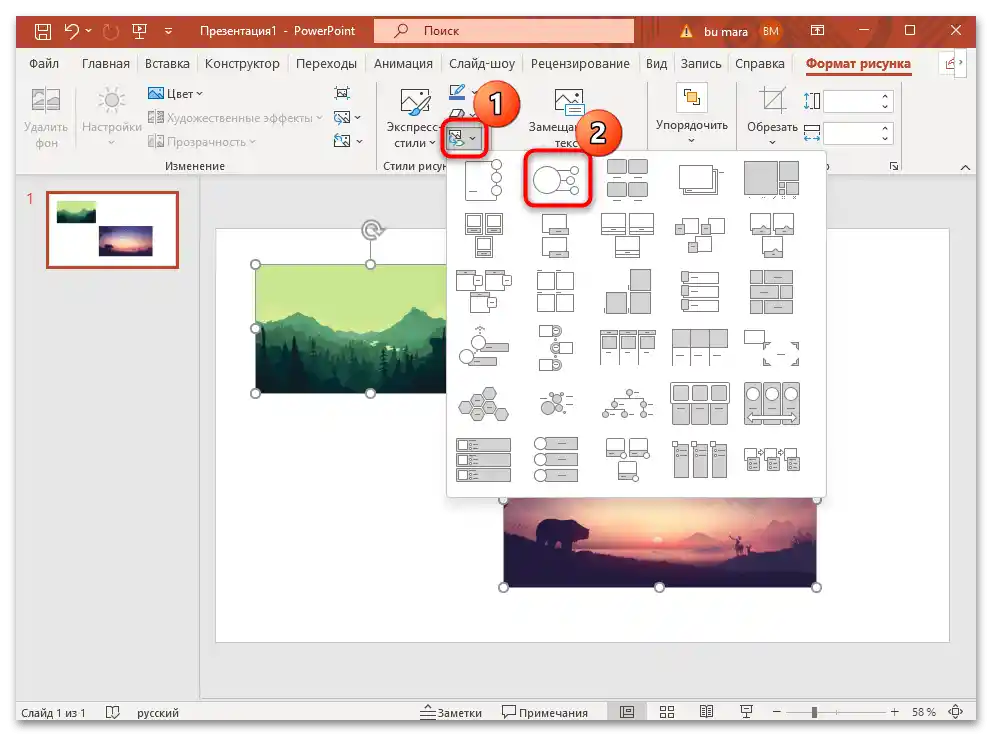
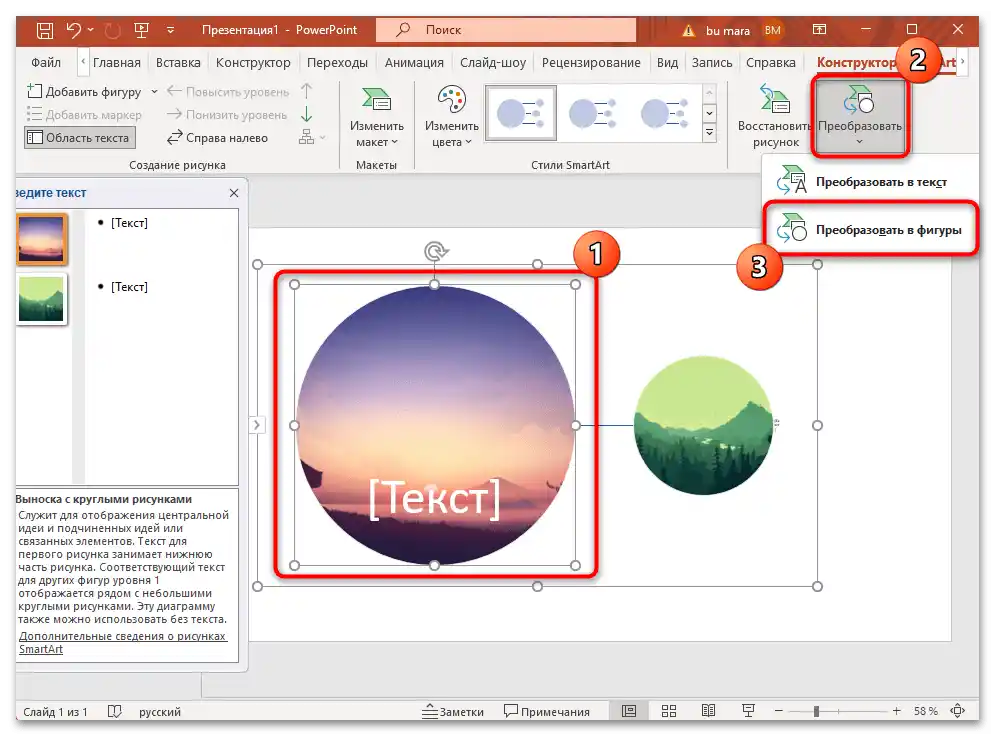
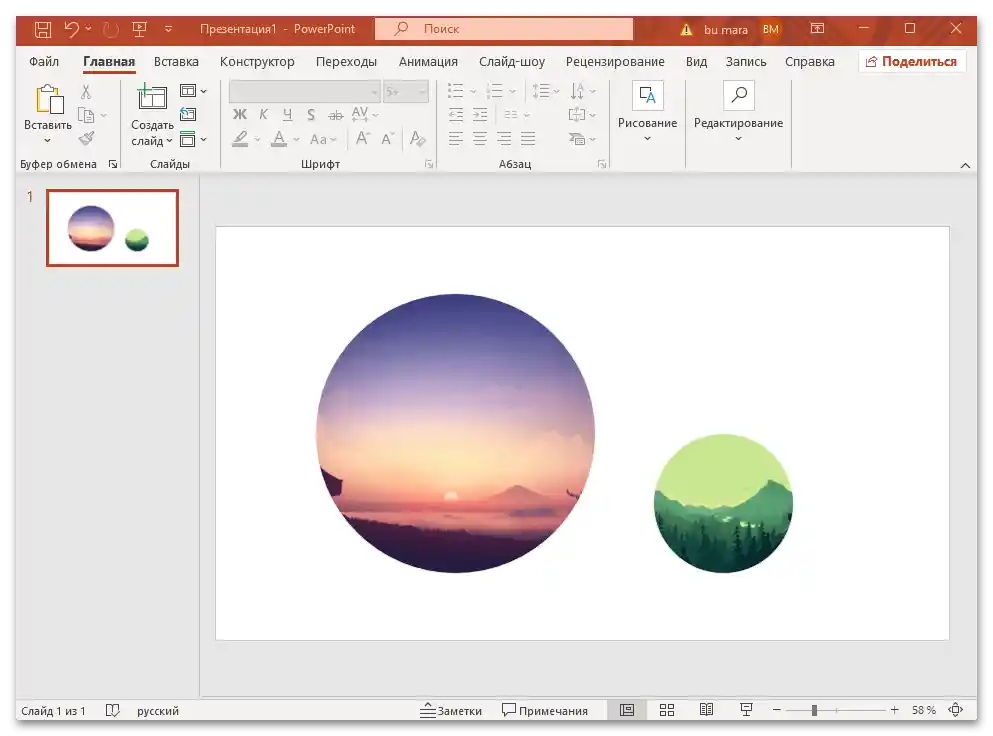
В крайна сметка, ще можете да направите няколко изображения кръгли, да премахнете връзката между тях и да ги разположите по удобен начин.